
先日の日曜日、この前とは別の公民館でスマホ教室を開催した。
われわれパソコンボランティアのメンバーのうち6名が集結し、講師とアシストを務めた。
受講者は10名。男性と女性が半々で、みな我々と同年代かそれ以上の高齢者。
やっぱり家族では根気良く教えてもらえず、こうした教室のニーズが高いようだ。
今回は、その中でも特に参加者全員の関心が高かったLINEの友だち削除と、トークメッセージの削除についておさらいを兼ねてまとめました。
もし、友だち削除の方法がわからない方は参考にしてください。(ちなみに私はアシストで参加)
全員のスマホにLINEが入っていた

前回の講座では、SNSとは何かを知らない方が大半だったため、今回は講師からSNSの説明を行いました。
今回の参加者も、FacebookやInstagram、Twitterなど名前は聞いたことがあってもどんなものか知らないという方がほとんどでした。
そこで、講師が個人的にやっているFacebookをプロジェクターで映して紹介したのですが、Facebookについては今ひとつ関心が持てないようでした。
ところが、LINEだけはそれを使っていない人も全員のスマホに既に入っていて、知らない人がいないというほど普及していることにちょっとびっくりです。
そこでLINEを開いてもらうと、勝手にいろいろな人が友だち登録されていて、それに驚く人がいたり、困っているので消したいという方がいたり。そのほか、企業の公式アカウントからの広告など、いらないメッセージが入ってくるので、それをどうやって消したらいいのかという要望があちこちから湧き上がりました。
そこで、次の手順で設定の変更とメッセージの削除方法について説明を行いました。
- 友だち自動追加をオフにする
- 友だちブロック
- ブロックリストから削除
以下、それぞれの手順を説明しますので、もし、やり方がわからない方がいたら是非やってみてください。
友だち自動追加をオフにする

なんだか知らないうちにLINEアプリが入っていたり、あるいは娘から持たされたスマホにLINEが入っていて「これで連絡をとりましょ」ってなっている方、案外多いのではないでしょうか。
ところが必要な連絡先以外に、連絡先リストには登録してあるけどほとんど連絡を取らない人がすでに”友だち”として登録されていたりします。
それは、「友だち自動追加」がオンになっているためです。
これをオフにするには、
- LINEのホーム画面から、右上の設定(
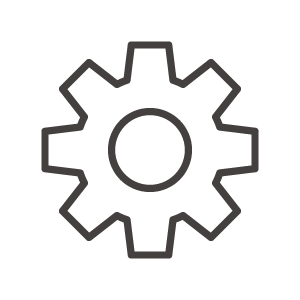 歯車アイコン)をタップします。
歯車アイコン)をタップします。 - 続いて下の方にある”友だち”をタップすると、「友だち自動追加」が表示されるので、これがオンになっている場合はタップ(チョンと触れること)してオフにします。


これで、知らない間に友だちが増えることがなくなります。
なお、最近では初めからオンになっていることが多いそうですが、ついでに設定の中のプライバシー管理にある”Letter Sealing” がオフになっていたら、オンにしておきましょう。


これは、やりとりしているメッセージの暗号化をするもので、これにより他人にメッセージが読まれてしまうのを防いでくれます。ただし、メッセージをやり取りするお互いがこの機能をオンにしている必要があります。
友だちブロック
では、すでに友だちになってしまっているけどこの人を消したい、という場合です。
まずは、今後メッセージが届かないようにブロックしてしまいましょう。
手順は次のとおりです。
- LINEのホーム画面の上の方にある”友だち”の後に数字が書かれた友だちリストを開きます。
- そのリストの中から削除したい人の名前をロングタップ(長押し)すると、べつのメニュー画面が開きます。
- その中にある”ブロック”をタップ(チョン押し)すれば完了です。
すでにトークルームがある場合には、次の方法でもブロックできます。
- トークの画面の中からブロックしたい相手を選びます。
- そして右上の3本線のアイコンをタップします。
- すると、右端に丸に斜め線の下にブロックと書かれたアイコンがあるので、それをタップします。
これでその”友だち”からはメッセージが届かなくなりました。
ブロックリストから削除
友だちブロックをしても、トークルームのメッセージは削除されません。
トークルームからも削除するには、次の手順でブロックリストからの削除を行います。
- LINEのホーム画面を開く
- 続いて上にある設定(歯車アイコン)をタップします。
- 下の方にある”友だち”をタップします。(ここまでは友だち自動追加のオフと同じ)
- 一番下にブロックリストがあるのでこれをタップします。
- すると、ブロックしている人の名前のリストが現れるので、ここで削除したい相手を選ぶと下に「ブロック解除」と「削除」ボタンが現れるので、削除をタップすると削除されます。


これで完全に削除されました。
まとめ
LINEの友だちを完全に削除する(以後、相手からの受信はできないように)するには、はじめにブロックをして、次にブロックリストから削除する必要があります。
たんに長押ししてからの削除では、表示はされなくなりますが、相手からの受信はできる状態になっています。
こうして本当に必要な友だちだけを残したり、増えすぎた公式アカウントなどを整理してみてはいかがでしょうか。
では、このへんで
前回のスマホ教室の記事
広告